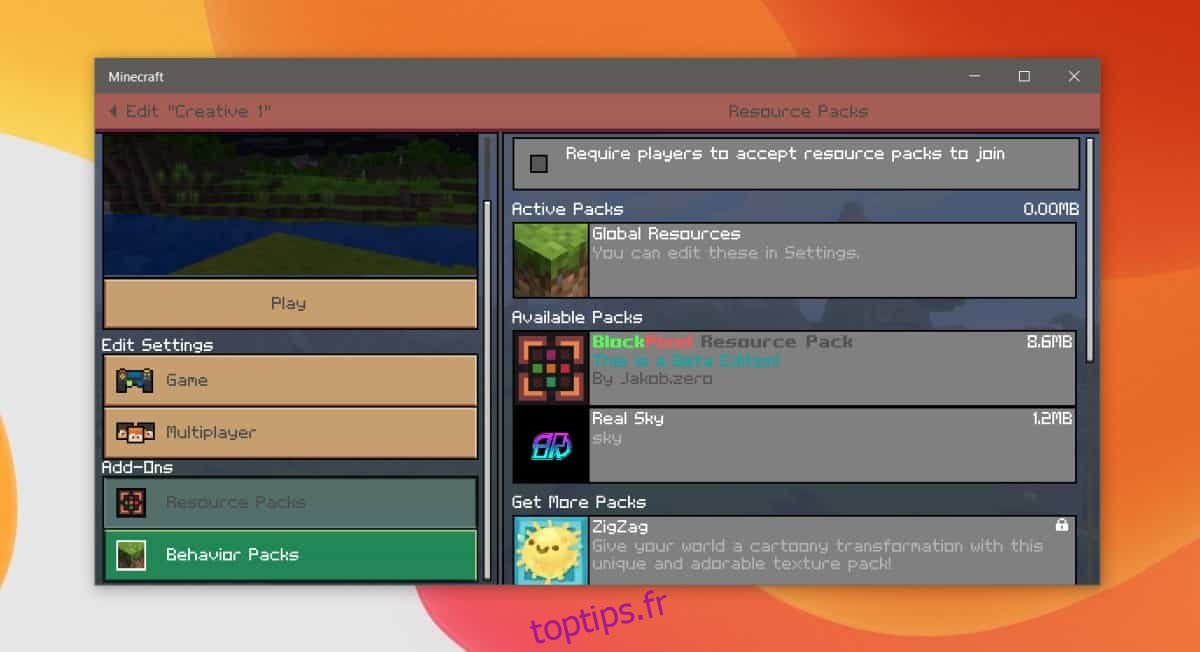Nous avons déjà exploré diverses méthodes de personnalisation pour Minecraft UWP. Cette version du jeu présente des particularités par rapport à son équivalent Java, ce qui implique des procédures différentes pour l’installation de shaders ou de skins. Cependant, la version UWP s’efforce de reproduire les fonctionnalités de la version Java. Tout comme cette dernière, il est possible d’intégrer des modules complémentaires dans Minecraft sur Windows 10. Voici la démarche à suivre.
Comprendre les Modules Complémentaires Minecraft
Avant de commencer, il est crucial de savoir qu’un module complémentaire Minecraft peut se présenter sous deux formats distincts. Il est important de connaître ces formats pour choisir celui qui convient le mieux à vos besoins.
Le Format .mcpack
Ce type de module complémentaire a pour effet de modifier les mondes que vous avez déjà créés. Pour l’activer, vous devrez accéder aux paramètres d’un monde spécifique, puis l’activer à partir de là.
Le Format .mcworld
Ce format de module complémentaire ajoute un tout nouveau monde, ou une carte, à votre jeu Minecraft. Pour en profiter, il faut se rendre sur l’écran de sélection de mondes et le rechercher parmi les mondes jouables.
Où Trouver des Modules Complémentaires pour Minecraft
De nombreux modules complémentaires pour Minecraft sont disponibles en ligne. Veillez à ce que le module sélectionné soit explicitement compatible avec la version Windows 10. Un module conçu pour la version Java ne sera pas fonctionnel avec la version UWP de Minecraft.
Vous pouvez consulter le site officiel de Minecraft, où vous trouverez des exemples de modules complémentaires à télécharger.
Processus d’Installation des Modules Complémentaires
Pour installer un module complémentaire avec l’extension .mcworld, il suffit de double-cliquer dessus. Minecraft se lancera automatiquement et un message « Importation » apparaîtra en haut de l’écran. Une fois l’importation terminée, fermez et relancez Minecraft.
Cliquez sur « Jouer » sur l’écran d’accueil et parcourez la liste des mondes pour trouver celui que vous venez d’ajouter.
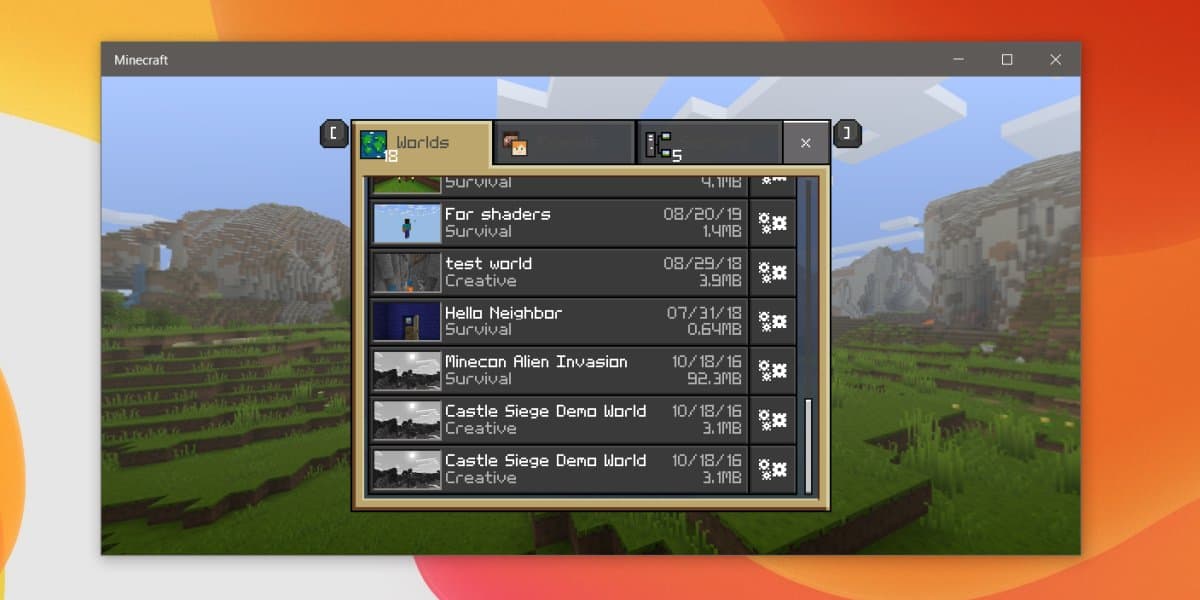
Pour un module complémentaire avec l’extension .mcpack, la méthode est similaire : double-cliquez sur le fichier pour ouvrir Minecraft. Un message d’importation s’affichera, suivi rapidement d’une confirmation de réussite. Après cela, fermez et relancez Minecraft.
Sur l’écran d’accueil, cliquez sur « Jouer ». Vous serez alors redirigé vers la liste de vos mondes. Cliquez sur le bouton des paramètres à côté du monde où vous souhaitez activer le module complémentaire.
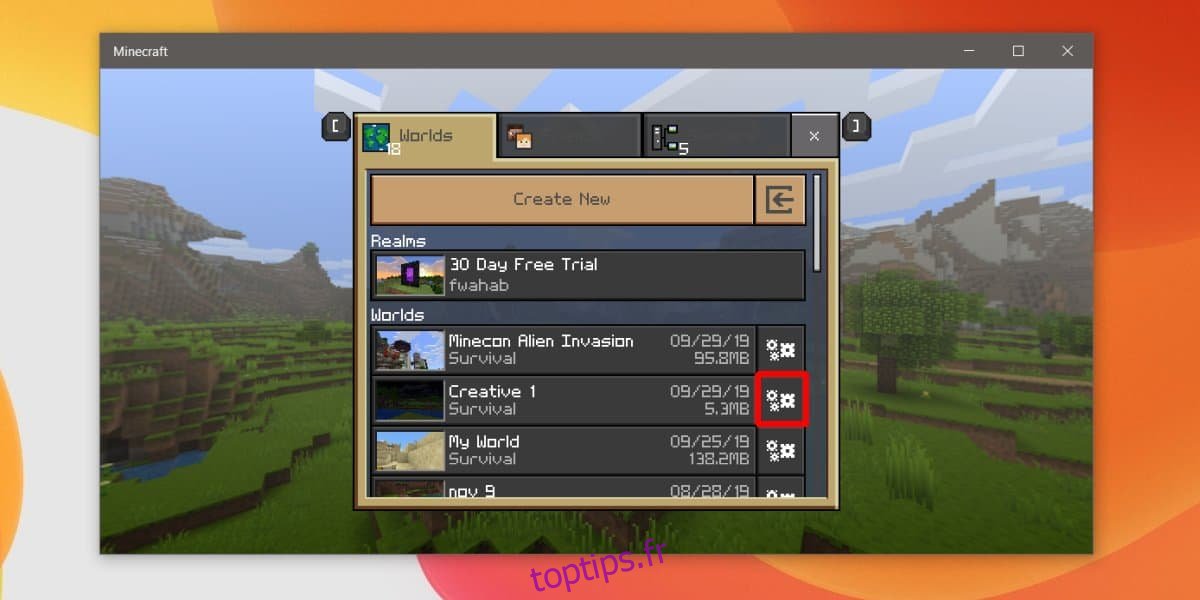
Dans les paramètres du monde, recherchez la section « Add-ons ». Vous y trouverez deux onglets : « Packs de ressources » et « Packs de comportements ». Examinez ces deux onglets pour y localiser le module complémentaire récemment installé. Sélectionnez-le, puis cliquez sur le bouton de validation pour l’activer dans ce monde. Enfin, cliquez sur « Jouer » et savourez votre expérience de jeu.